|
|
|
| Ce document est disponible en: English Castellano Deutsch Francais Nederlands Turkce |

par Sebastian Bauer <sebastian.baua(at)t-online.de> L´auteur: Quand je suis entré à l'université, je suis tombé la tête la première, de manière fortuite, sur Linux. Depuis, j'ai beaucoup appris et j'en adore la liberté et l'ensemble des possibilités que m'offre Linux et l'open source. Vous pouvez vous rendre sur ma page web (NdT : en allemand) à l'adresse : www.goblin.kicks-ass.org Traduit en Français par: Laurent RICHARD <kouran(at)linuxmail.org> Sommaire: |
Un fax Numeris avec Linux
Résumé:
Dans cet article, je vais vous initier à la façon de faire fonctionner votre
machine Linux comme un fax Numeris grâce à AVM et à la suite hylafax.
|
Vous n'avez pas besoin de beaucoup de logiciels afin d'utiliser Linux pour envoyer vos fax avec le RNIS.
Je vais restreindre cet article aux cartes passives de chez AVM car ce sont les seules pour lesquelles j'ai repéré des pilotes capi pour Linux. A côté de ces cartes, n'importe quelle carte active devrait fonctionner mais je n'ai pas été en mesure de les payer (pour tout don de matériel veuillez me contacter). Je vais compiler, à partir des sources, tous les programmes utilisés dans cet article afin de permettre que cela puisse fonctionner quelque soit votre distribution. Je l'ai testé avec une carte FritzCard PCI et une ISDN Adaptor Classic (ISA) en faisant tourner cela avec succès sur une distribution SuSE 8.1 et une Redhat 8.0 . Malheureusement, je ne peux garantir le résultat avec d'autres configurations.
Pour les étapes suivantes, vous DEVEZ avoir un noyau avec le support capi, donc vous devriez préalablement compiler un nouveau noyau. Vous trouvez tous les renseignements à propos de la compilation de noyau auprès du Projet de documentation Linux dans la section kernel HowTo. Beaucoup de distributions n'incluent pas, de base, le support capi dans leur noyau ou n'utilisent pas de sources standard. Dès lors, procurez-vous le code source standard du noyau à l'adresse www.kernel.org. A côté de ces paramétrages pour le noyau, vous aurez également besoin d'activer les options spécifiques suivantes pour le RNIS afin que votre matériel puisse être utilisé :
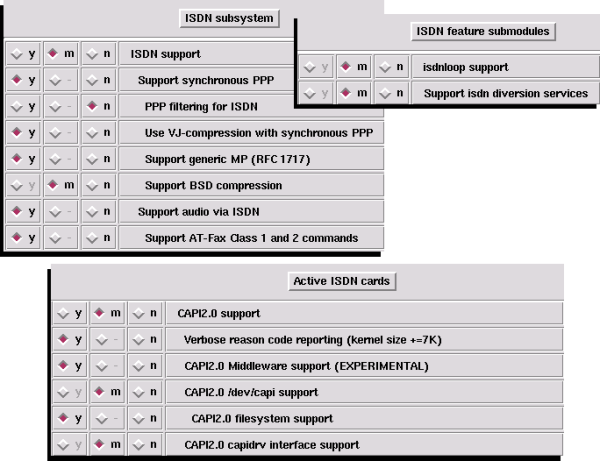
Après que vous ayez compilé le noyau de la manière habituelle avec
make dep make bzImage make modules make modules_install
Après que vous ayiez relancé la machine avec le nouveau noyau, nous allons commencer avec l'installation de capi4linux.
Officiellement, les pilotes pour périphériques capi4linux de AVM ne sont disponibles que pour SuSE Linux, mais nous allons quand même les utiliser avec toutes les autres distributions (et les noyaux) que vous désirez. D'abord, vous devez télécharger les pilotes pour votre carte à l'adresse www.avm.de. Vérifiez d'avoir les bons pilotes pour votre cartes. La version de Suse importe peu mais il faut au moins celle qui utilise la même version de gcc que vous utilisez. Ensuite, vous pouvez décompressez l'archive avec respectivement
tar xfz fcpci-suseX.X-XX.XX.XX.tar.gz
ou
tar xfz fcclassic-suseX.X-XX.XX.XX.tar.gz
Puis, vous pouvez compiler le fichier src.drv/fcpci.o ou src.drv/fcclassic.o avec
make
dans le répertoire fritz. Le fichier doit alors être copié dans /lib/modules/2.4.XX/kernel/drivers/isdn/avmb1/. Après cela, vous devez faire un
depmod
pour avoir les dépendances du système correctes et mises à jour. Le message d'erreur Unresolved symbols in /lib/modules/2.4.XX/kernel/drivers/isdn/avmb1/fcpci.o qui apparaîtra sûrement peut être ignoré. Afin de terminer la configuration de votre carte RNIS, vous devez créer le fichier /etc/capi.conf. Le fichier d'exemple de AVM ressemble à celui-ci :
# card file proto io irq mem cardnr options #b1isa b1.t4 DSS1 0x150 7 - - P2P #b1pci b1.t4 DSS1 - - - - #c4 c4.bin DSS1 - - - - #c4 - DSS1 - - - - #c4 - DSS1 - - - - P2P #c4 - DSS1 - - - - P2P #t1isa t1.t4 DSS1 0x340 9 - 0 #t1pci t1.t4 DSS1 - - - - #fcpci - - - - - - #fcclassic - - 0x300 5 - -
Ici, vous devez décommenter l'entrée pour votre carte. Si vous utilisez la ligne fcclassic, vous devrez probablement l'éditer afin de la faire correspondre avec les configurations de votre matériel.
Capi4k-utils fournit quelques outils utiles pour l'interface capi. Pour les installer, vous devez vous procurer le fichier code source capi4k-utils-XXXX-XX-XX.tar.gz ici et ensuite le décompresser avec
tar xfz capi4k-utils-XXXX-XX-XX.tar.gz
Vous pouvez alors le compiler et installer capi4k-utils avec
cd capi4k-utils make menuconfig make make install
Vous pouvez laisser les options de make menuconfig comme elles sont, si vous ne savez pas quoi faire mais vous devez être sûr que vos modifications sont en concordance avec les autres paramétrages que vous ferez plus tard. Maintenant, vous devriez ajouter ou changer les entrées suivantes dans /etc/modules.conf
alias char-major-43 capidrv alias char-major-44 capidrv alias char-major-45 capidrv
Après cette préparation, vous pouvez charger les modules capi avec
capiinit start modprobe capidrv
et les décharger encore avec
rmmod capidrv capiinit stop
SI vous avez certains messages d'erreur quand vous déchargez les modules, ignorez-les purement et simplement ! J'ai écrit un petit script de démarrage afin d'automatiser cette procédure de chargement/déchargement :
#!/bin/bash
#
# System startup script for the isdn-capi subsystem
case "$1" in
start)
echo -n "Setting up capi-drivers for ISDN subsystem"
capiinit start
modprobe capidrv
;;
stop)
echo -n "Remove capi-drivers for ISDN subsystem"
rmmod capidrv
capiinit stop
;;
restart)
$0 stop
$0 start
;;
*)
echo "Usage:$0{start|stop|restart}"
;;
esac
exit 0
Ce script peut être copié respectivement dans /etc/init.d/ ou /etc/rc.d et vous pouvez l'utiliser pour charger automatiquement les modules capi à chaque nouveau démarrage.
Si vous n'avez pas libtiff installé sur votre système ou si le rpm pour libtiff ne fournit pas les fichiers d'en-tête (headers) nécessaires, vous devrez le compiler depuis les sources et l'installer avant que nous poussions continuer avec hylafax. Le paquet libtiff peut être téléchargé à l'adresse www.libtiff.org et tout devrait bien fonctionner après
tar xfz tiff-vX.X.X.tar.gz cd tiff-vX.X.X ./configure make make install
Nous sommes enfin prêt pour l'installation de hylafax.
Pour installer hylafax, vous aurons besoin du code source de www.hylafax.org. Après
tar xfz hylafax-X.X.X.tar.gz
vous devez lancer
cd hylafax-X.X.X ./configure
Aux questions suivantes, vous devriez définir le répertoire de spool (option 7) sur /var/spool/fax et la taille du papier (option 13) sur A4. Vous pouvez conserver les autres paramètres tels quels. Ensuite, vous devez installer hylafax avec
make make install faxsetup
Maintenant vous devez utiliser faxsetup afin de configurer les paramètres de la bonne manière, pour le code zonal, le code international (tous les deux sans les zéro débutant les codes habituellement qui eux vont dans Long Distance Prefix et Int. Distance Prefix) et ainsi de suite. IMPORTANT: La dernière question, celle pour
faxaddmodem
doit avoir comme réponse NO. Après tout cela, vous devriez changer le script respectivement /etc/init.d/hylafax ou /etc/rc.d/hylafax un tout petit peu. Insérez
$ECHO "Starting capifax receive..." /usr/local/bin/c2faxrecv &
à la fin de la section start et
$ECHO "Shutting down capifax receive..." killall -15 c2faxrecv
au début de le section stop. Ces changement sont utiles afin de lancer le démon faxreceive lors du lancement de hylafax.
hylafax était à l'origine fait pour les « vrais » modems et dès lors, vous devez installer le patch capi4hylafax. Ce patch fait que votre carte RNIS ressemble à un modem pour hylafax. Pour installer le patch, vous devez récupérer le tarball sur www.avm.de et le décompresser avec
tar xfz capi4hylafax-XX.XX.XX.tar.gz
Maintenant, faites
cd capi4hylafax-XX.XX.XX ./install
pour configurer et installer le patch. Les paramètres qui doivent être indiqués sont expliqués dans la table suivante :
| Outgoinging MSN | C'est le numéro (sans le code zonal) que capi4hylafax utilise pour envoyer un fax. Si Supress MSN n'est pas mis à 0, le destinataire peut également voir ce numéro sur le haut de son fax. |
| Incoming MSN | C'est le numéro (encore une fois sans code zonal) qui est utilisé pour recevoir les faxes. Si vous désirez utiliser plus d'un numéro, séparez les avec des virgules. |
| DDI Parameter | Ces option sont nécessaires pour fonctionner sur une ligne PBX RNIS
point-à-point avec direct dial-in (DDI). DDIOffset est le numéro
qui précède l'extension et DDILength est la longueur de l'extension
. A IncomingDDIs, vous pouvez spécifier une liste des extensions
utilisées Exemple: fax number 123456-78 DDIOffset = 123456, DDILength = 2 |
| FaxNumber | Ce numéro sera indiqué au destinataire. Hylafax ne gère pas les espaces donc vous devez utiliser le format 00XX.XX.XXXXXXXX. Les points seront automatiquement remplacés par des espaces. |
| FaxIdentifier | Ici, vous pouvez saisir votre nom ou le nom de votre société. Cette entrée sera également visible sur les fax que vous enverrez. |
| NumberPrefix | Cette option définit le chiffre nécessaire pour accéder à une ligne extérieure lorsqu'on utilise un PBX (généralement « 0 »). |
Après avoir configuré toutes ces options comme décrit, vous devriez être en mesure d'envoyez un fax avec
c2faxsend -f TIFF -d [TelNum] [TIFF-File]
et d'en recevoir un avec
c2faxrecv -f TIFF
Jusqu'à ce point, vous n'aurez pas besoin de hylafax. Les commandes ci-dessus ne sont qu'une vérification de test pour voir si l'installation fonctionne.
Maintenant que tout est installé et devrait fonctionner, il est temps de relancer hylafax (/etc/init.d/hylafax restart ou quelque chose de similaire) et essayer d'envoyer un fax à quelqu'un.
sendfax -n -d [TelNum] [Fax-File]
Vous pouvez utiliser beaucoup de formats de fichiers en ce qui concerne le fichier de fax comme le PostScript, le PDF ou encore le TIFF. Lorsque vous recevez un fax, c2faxrecv devrait accepter l'appel et mettre le fax dans /var/spool/fax/recvq en tant que fichier TIFF.
Selon AVM, vous pouvez utiliser les pilotes de périphérique capi avec seulement une seule carte RNIS passive car l'envoi d'un fax génère une grosse charge du processeur. Pour moi, envoyer et recevoir des fax fonctionne bien même lorsque je compile un noyau (Pentium-MMX 166 MHz). Il y a également eu beaucoup de messages d'utilisateurs RNIS ambitieux sur de.comp.os.unix.linux.isdn qui ont réussi à utiliser deux cartes passive au plus en même temps. Mais tout ceci ainsi que les nombreuses possibilités annexes montrent que hylafax fournit bien plus que cet article ne peut montrer.
Je sais de ma propre expérience que l'envoi de fax via le RNIS n'est pas une chose facile. Si vous ne savez pas où, ni comment le lancer, cela peut être très ennuyant. Mais j'espère que j'aurai pu en aider certain à maîriser capi.
Et pour tout ceux qui ont essayé - faxez bien ...
|
Site Web maintenu par l´équipe d´édition LinuxFocus
© Sebastian Bauer "some rights reserved" see linuxfocus.org/license/ http://www.LinuxFocus.org |
Translation information:
|
2005-05-02, generated by lfparser version 2.52